AdomSegat
80+ Silver
- Katılım
- 18 Ocak 2021
- Mesajlar
- 2,738
- Reaksiyon skoru
- 1,777
Hepinize Selam Donanım Arşivi Üyeleri Bugün Minecraft FPS Arttırma Yapacağız !
Önemli Not: Bu Yazıdaki Fps Arttırma İşlemleri 1.16(1.16.1 1.16.2 3/4/5) Ve Asıl 1.17.1 İçin Hazırlanmıştır Yani Bunların Bazıları 1.16'da Olmayabilir Ama Çoğunluk 1.17.1 Ve 1.16 Üzerinedir
Şimdi Geçebiliriz
1- Eklentiler'i Kurmak !
En Ama En Fazla Fps Arttıracak İşlem
İlk Öncellikle Oyununuzu Default(Varsayılan Ellenilmemiş Buluyorum) Varsayıyorum
Şimdi İlk Öncelikle Fabric & Sodium Kuruyoruz
İlk Öncelikle Fabric (Fabric Olmazsa Sodium Kurulmaz)
ve Ardından Sodium Kuruyoruz Bunlar Ana Eklentiler
İndirme Linkleri:
Fabric İnstaller: (Windows.exe ve Maç İçin Yer Var Üst Kısmın Biraz Altında)
https://fabricmc.net/use/?page=installer
Fabric APİ:
https://www.curseforge.com/minecraft/mc-mods/fabric-api/files
Sodium: (Hangi Sürüm İçin İndirecek İseniz Ben 1.17.1 İndireceğim İçin 1.17.1 Kısmından Yazının Sonundaki Assets Kısmından İndiriyorum Sizde Oradan İndirin
https://github.com/CaffeineMC/sodium-fabric/releases
Bunlar ANA Eklentiler
Bu Ana Eklentilerin Yanına Bir Kaç Tane Daha Eklenti Kuracağız
Lithium (Yan Eklenti Demek Yanlış Olur Ana Eklentiler Kadar Fps Artışı Sunar) Yan Taraftan İndirebilirsiniz Sürümler Yazıyor
Logical Zoom (Optifine Gibi Zoom Yapıyor ve Kısmande olsa Fps Artışı Yapıyor)
Link:https://www.curseforge.com/minecraft/mc-mods/logical-zoom (Gene Aynı Şekilde Biraz Aşşağıda Sağ Tarafta Görülen Yerden İndirebilirsiniz)
FeritteCore Texture'ları Düzelterek Fps Ve Ram Bellek Miktarı ''OYUN İÇİNDE'' İken Daha Verimli Hale Getirip Fps Arttıran Bir Eklenti
Link:https://www.curseforge.com/minecraft/mc-mods/ferritecore-fabric Bu Sefer Farklı Linke Girince FerriteCore Kısmının Altında Files Yeri Var Oradan Aşşağı İnip Recent Files Yeri Var Oradan İndirin 1.17.1 İçin Recent Files'den ferritecore-3.0.1-fabric.jar bunu indirin
Hydrogen (Optimizasyon Düzelten Bir Eklenti) : https://github.com/CaffeineMC/hydrogen-fabric/releases gene sürümü seçip alt kısımdaki assents'den indirin
LazyDFU: Ana Eklenti Kadar Gerekli Bir Şey Dünya Açılma Hızını Arttırır Her PC'de Değişir Kimi PC'de Çok Fark Eder Kiminde Az Ve Oynarken Dünyanızda Oluşan Chunkların Optimizasyon'unu Düzeltir Ve Takılmalar Azalır ve Performans Artışı Olur
Link:https://www.curseforge.com/minecraft/mc-mods/lazydfu Yine Files Kısmından Seçip İndireceksiniz 1.17.1 İçin LazyDFU 0.1.2 Yazanı İndirin 1.16.4/5 Öteki Seçeneklerde Bulunmaktadır
tweakeroo: Oyun Optimizasyon Arttırması Drop Engelleme Animations'lar Fps Attırılmış Halde Düzeltmeler Yanlış Anlamayın Bu TexturePack'ler deki gibi değil Sadece Ufak Düzenlemeler Görüntü Değiştirmiyor Link:
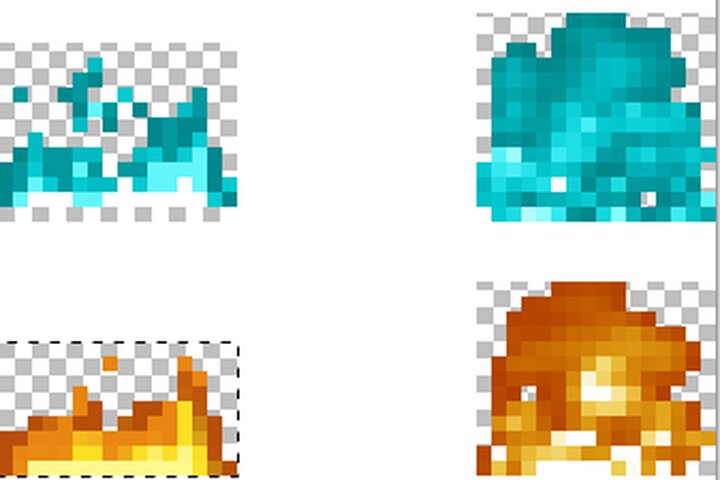 böyle yapmıyor
böyle yapmıyor
Chunk Animator: Chunkları Yüklerken Drop Yemiyorsunuz Oyun Takılmıyor Ve Performans Artışı Oluyor
link:https://www.curseforge.com/minecraft/mc-mods/chunk-animator/files
Malesef 1.17.1&1.8 Ve 1.1 1.2 Sürümleri Var Öteki Eklentilerde Zaten Ağırlıkla 1.17.1 İçin
- Kurulum
Önemli NOT: Bunları Yapmadan Önce 1.17.1'e Önceden Girmiş Olmanız Lazım Eğerki Hiç Girmediyseniz 1.17.1 1 Kere Girip Çıkın
Bunların Hepsini İndirdikten Sonra İse
Fabric İnstaller'i Açıyoruz
Çıkan Ekrandan
1.17.1'i Seçiyoruz Çünkü Çoğu Eklenti 1.17.1'e Özel Olduğu İçin
Bazı Eklentiler 1.16.5'de Destekliyor Ancak 1.17.1 Hem Daha Güncel Hem Daha Fazla Özellik Hemde Çoğu Eklenti 1.17.1 Olduğu İçin 1.17.1'i Seçip 'İnstall' Diyoruz
Ve Çalıştırdan İndirdiğimiz Fabric APİ'yi Atıyoruz Bunun İçin Çalıştırı Açıyoruz Windows Tuşu + R İle Açılıyor Buradan %appdata% yazıyoruz tamam'a tıklıyoruz .minecraft klasöründen mods'a giriyoruz ve Fabric Api'yi Atıyoruz
- İndirilen Eklentileri Kurma Vakti
Şimdi İndirdiğimiz Eklentileri Kurma Vakti
Bunun İçin Çalıştırı Açıyoruz WİNDOWS Tuşu + R Yada Arama Kısmına Çalıştır Yazarak Açabilirsiniz
Buraya:
%appdata%
yazıyoruz
ardından .minecraft dosyasına giriyoruz
buradan mods klosörüne giriyoruz ve İndirdiğimiz Eklentileri Sürekliyerek Atıyoruz
Ve Oyuna Giriyoruz.
2- Minecraft'a Ram Vermek !
Minecraft'ta Ram Çok Önemli Chunklar Ram Üzerinden Ve Fps ve Optimizasyon olarak aşırı önemli ve bu ramı oyuna odaklamamız lazım Hadi geçelim
3- Bilgisayarda Performans Arttırma
- İlk Adım
Oyun İçinde Yükseklik Ayarlarını Yapmak
Önemli Not: Bu Ayar NoteBook Kullanıcılarında Fazla Isınma Yapabilir Laptop Soğutması iyi ise Yada Fanı Varsa Yapabilirler Onun Dışında Önerilemez
Oyun İçinde İken ''Launcher Değil Düz Oyun İçin'' Görev Yöneticisini Çalıştırıp Diğer Ayrıntılar Kısmına Tıklıyoruz
Ve
Minecraft Laucnher'i Yanında 4/5 Yada Farklı Bir Rakam Yazabilir Oraya Tıklayığ Aşşağıdan Herhangi Bir Minecraft Launcher'i Seçiyoruz
Ardından Sağ Tıkla Ayrıntılara Git
Windows'u & Pc'yi Hızlandırma
Bu Bilgisayar Sağ Tık > Gelişmiş Sistem Ayarları > En İyi Performans İçin Ayarla > Uygula > Tamam.
Yüksek Karşıtlık ''ÇOK ÖNEMLİ'' NOT : Bu Ayarı Sadece Oyun İçinde İken Açın Aksi Takdirde Gözünüzde Ağrılar Oluşabilir Veya Problem Olabilir
Arama Kısmına Yüksek Karşıtlığı aç veya kapat yaz > gir > Ayarı Aç
Bu Ayar Çoğu Windows Animasyonunu Kapatır Renk Temalarını Kapatır Tamamen Performans Yöneliktir Oyun'dan Çıktıktan Sonra İse Ayarı Kapatın Aksi Takdirde
Problem Kabul Etmiyorum.
Oyun Modu
Arama Kısmı > Oyun Modu Yaz > Oyun Modunu Aç Çıkıcak > Gir > Oyun Modunu Aç
Windows Grafik Ayarları
Arama Kısmı > Grafik Ayarlarına Gir > Göz At > Masaüstünden Minecraft'ı seç > Ekle > Seçenekler > Yüksek Performans
Oyun Optimizasyonunu İyileştirme İnputLag Çözümü
Yapımı MinecraftLauncher Logosuna
Sağ Tık > Uyumluluk > Tam Ekran İyileştirmelerini Devre Dışı Bırak
VE SON !
Evet Uzun Süre Yazdım Uğraştım Ama Deydi Bunları Yapmanıza Rağmen Fps Artışı Olmadı İse
Benim Yapacağım Başka Bir Şey Yok
Bu Ayarlar İle Oyuna Girildi Test Edildi Herhangi Bir Problem Yok
Çok İyi Fps Artışı Sağladım Açıkçası Ben
İyi Oyunlar, İyi Forumlar Ve İyi Günler
Önemli Not: Bu Yazıdaki Fps Arttırma İşlemleri 1.16(1.16.1 1.16.2 3/4/5) Ve Asıl 1.17.1 İçin Hazırlanmıştır Yani Bunların Bazıları 1.16'da Olmayabilir Ama Çoğunluk 1.17.1 Ve 1.16 Üzerinedir
Şimdi Geçebiliriz
1- Eklentiler'i Kurmak !
En Ama En Fazla Fps Arttıracak İşlem
İlk Öncellikle Oyununuzu Default(Varsayılan Ellenilmemiş Buluyorum) Varsayıyorum
Şimdi İlk Öncelikle Fabric & Sodium Kuruyoruz
İlk Öncelikle Fabric (Fabric Olmazsa Sodium Kurulmaz)
ve Ardından Sodium Kuruyoruz Bunlar Ana Eklentiler
İndirme Linkleri:
Fabric İnstaller: (Windows.exe ve Maç İçin Yer Var Üst Kısmın Biraz Altında)
https://fabricmc.net/use/?page=installer
Fabric APİ:
https://www.curseforge.com/minecraft/mc-mods/fabric-api/files
Sodium: (Hangi Sürüm İçin İndirecek İseniz Ben 1.17.1 İndireceğim İçin 1.17.1 Kısmından Yazının Sonundaki Assets Kısmından İndiriyorum Sizde Oradan İndirin
https://github.com/CaffeineMC/sodium-fabric/releases
Bunlar ANA Eklentiler
Bu Ana Eklentilerin Yanına Bir Kaç Tane Daha Eklenti Kuracağız
Lithium (Yan Eklenti Demek Yanlış Olur Ana Eklentiler Kadar Fps Artışı Sunar) Yan Taraftan İndirebilirsiniz Sürümler Yazıyor
Logical Zoom (Optifine Gibi Zoom Yapıyor ve Kısmande olsa Fps Artışı Yapıyor)
Link:https://www.curseforge.com/minecraft/mc-mods/logical-zoom (Gene Aynı Şekilde Biraz Aşşağıda Sağ Tarafta Görülen Yerden İndirebilirsiniz)
FeritteCore Texture'ları Düzelterek Fps Ve Ram Bellek Miktarı ''OYUN İÇİNDE'' İken Daha Verimli Hale Getirip Fps Arttıran Bir Eklenti
Link:https://www.curseforge.com/minecraft/mc-mods/ferritecore-fabric Bu Sefer Farklı Linke Girince FerriteCore Kısmının Altında Files Yeri Var Oradan Aşşağı İnip Recent Files Yeri Var Oradan İndirin 1.17.1 İçin Recent Files'den ferritecore-3.0.1-fabric.jar bunu indirin
Hydrogen (Optimizasyon Düzelten Bir Eklenti) : https://github.com/CaffeineMC/hydrogen-fabric/releases gene sürümü seçip alt kısımdaki assents'den indirin
LazyDFU: Ana Eklenti Kadar Gerekli Bir Şey Dünya Açılma Hızını Arttırır Her PC'de Değişir Kimi PC'de Çok Fark Eder Kiminde Az Ve Oynarken Dünyanızda Oluşan Chunkların Optimizasyon'unu Düzeltir Ve Takılmalar Azalır ve Performans Artışı Olur
Link:https://www.curseforge.com/minecraft/mc-mods/lazydfu Yine Files Kısmından Seçip İndireceksiniz 1.17.1 İçin LazyDFU 0.1.2 Yazanı İndirin 1.16.4/5 Öteki Seçeneklerde Bulunmaktadır
tweakeroo: Oyun Optimizasyon Arttırması Drop Engelleme Animations'lar Fps Attırılmış Halde Düzeltmeler Yanlış Anlamayın Bu TexturePack'ler deki gibi değil Sadece Ufak Düzenlemeler Görüntü Değiştirmiyor Link:
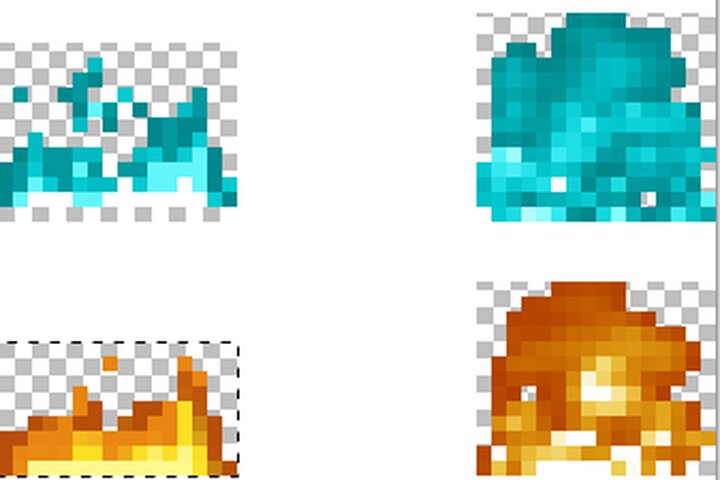
Chunk Animator: Chunkları Yüklerken Drop Yemiyorsunuz Oyun Takılmıyor Ve Performans Artışı Oluyor
link:https://www.curseforge.com/minecraft/mc-mods/chunk-animator/files
Malesef 1.17.1&1.8 Ve 1.1 1.2 Sürümleri Var Öteki Eklentilerde Zaten Ağırlıkla 1.17.1 İçin
- Kurulum
Önemli NOT: Bunları Yapmadan Önce 1.17.1'e Önceden Girmiş Olmanız Lazım Eğerki Hiç Girmediyseniz 1.17.1 1 Kere Girip Çıkın
Bunların Hepsini İndirdikten Sonra İse
Fabric İnstaller'i Açıyoruz
Çıkan Ekrandan
1.17.1'i Seçiyoruz Çünkü Çoğu Eklenti 1.17.1'e Özel Olduğu İçin
Bazı Eklentiler 1.16.5'de Destekliyor Ancak 1.17.1 Hem Daha Güncel Hem Daha Fazla Özellik Hemde Çoğu Eklenti 1.17.1 Olduğu İçin 1.17.1'i Seçip 'İnstall' Diyoruz
Ve Çalıştırdan İndirdiğimiz Fabric APİ'yi Atıyoruz Bunun İçin Çalıştırı Açıyoruz Windows Tuşu + R İle Açılıyor Buradan %appdata% yazıyoruz tamam'a tıklıyoruz .minecraft klasöründen mods'a giriyoruz ve Fabric Api'yi Atıyoruz
- İndirilen Eklentileri Kurma Vakti
Şimdi İndirdiğimiz Eklentileri Kurma Vakti
Bunun İçin Çalıştırı Açıyoruz WİNDOWS Tuşu + R Yada Arama Kısmına Çalıştır Yazarak Açabilirsiniz
Buraya:
%appdata%
yazıyoruz
ardından .minecraft dosyasına giriyoruz
buradan mods klosörüne giriyoruz ve İndirdiğimiz Eklentileri Sürekliyerek Atıyoruz
Ve Oyuna Giriyoruz.
2- Minecraft'a Ram Vermek !
Minecraft'ta Ram Çok Önemli Chunklar Ram Üzerinden Ve Fps ve Optimizasyon olarak aşırı önemli ve bu ramı oyuna odaklamamız lazım Hadi geçelim
İlk Öncelikle Oyunu Açıyoruz Ardından Üst Kısımdan Yüklemelere Basıyoruz ardından böyle bir ekran geliyor sonra kurduğumuz fabric'in yanındaki 3 çizgiye tıklayıp 'Düzenle' Diyoruz Daha Fazla Seçeneklere Tıklayıp JVM Değişkenlerini Düzenliyoruz
sonra kurduğumuz fabric'in yanındaki 3 çizgiye tıklayıp 'Düzenle' Diyoruz Daha Fazla Seçeneklere Tıklayıp JVM Değişkenlerini Düzenliyoruz  Maviyle daire içine aldığım yeri 4G Yazan Yere Oyuna Ne Kadar Ram Vermek İstiyorsanız 4 Yerini Silip Kaç Gb Vermek İstiyorsanız O Rakamı/Sayıyı Yazın ''Kaç Ram Vermeliyim?'' Sorusuna Raminzin Yarısı Diyebiliriz Ama Deneye Deneye Bulun Derim Tercihim 4 Gb Rami Olanlar 3 8 Olan 5 16 Olanlar 10 Yapabilir Burda Mb Olarak Yazamıyorsunuz Yani 5624 MB Yapamıyorsunuz GB Olarak Oluyor
Maviyle daire içine aldığım yeri 4G Yazan Yere Oyuna Ne Kadar Ram Vermek İstiyorsanız 4 Yerini Silip Kaç Gb Vermek İstiyorsanız O Rakamı/Sayıyı Yazın ''Kaç Ram Vermeliyim?'' Sorusuna Raminzin Yarısı Diyebiliriz Ama Deneye Deneye Bulun Derim Tercihim 4 Gb Rami Olanlar 3 8 Olan 5 16 Olanlar 10 Yapabilir Burda Mb Olarak Yazamıyorsunuz Yani 5624 MB Yapamıyorsunuz GB Olarak Oluyor
 sonra kurduğumuz fabric'in yanındaki 3 çizgiye tıklayıp 'Düzenle' Diyoruz Daha Fazla Seçeneklere Tıklayıp JVM Değişkenlerini Düzenliyoruz
sonra kurduğumuz fabric'in yanındaki 3 çizgiye tıklayıp 'Düzenle' Diyoruz Daha Fazla Seçeneklere Tıklayıp JVM Değişkenlerini Düzenliyoruz  Maviyle daire içine aldığım yeri 4G Yazan Yere Oyuna Ne Kadar Ram Vermek İstiyorsanız 4 Yerini Silip Kaç Gb Vermek İstiyorsanız O Rakamı/Sayıyı Yazın ''Kaç Ram Vermeliyim?'' Sorusuna Raminzin Yarısı Diyebiliriz Ama Deneye Deneye Bulun Derim Tercihim 4 Gb Rami Olanlar 3 8 Olan 5 16 Olanlar 10 Yapabilir Burda Mb Olarak Yazamıyorsunuz Yani 5624 MB Yapamıyorsunuz GB Olarak Oluyor
Maviyle daire içine aldığım yeri 4G Yazan Yere Oyuna Ne Kadar Ram Vermek İstiyorsanız 4 Yerini Silip Kaç Gb Vermek İstiyorsanız O Rakamı/Sayıyı Yazın ''Kaç Ram Vermeliyim?'' Sorusuna Raminzin Yarısı Diyebiliriz Ama Deneye Deneye Bulun Derim Tercihim 4 Gb Rami Olanlar 3 8 Olan 5 16 Olanlar 10 Yapabilir Burda Mb Olarak Yazamıyorsunuz Yani 5624 MB Yapamıyorsunuz GB Olarak Oluyor- İlk Adım
Oyun İçinde Yükseklik Ayarlarını Yapmak
Önemli Not: Bu Ayar NoteBook Kullanıcılarında Fazla Isınma Yapabilir Laptop Soğutması iyi ise Yada Fanı Varsa Yapabilirler Onun Dışında Önerilemez
Oyun İçinde İken ''Launcher Değil Düz Oyun İçin'' Görev Yöneticisini Çalıştırıp Diğer Ayrıntılar Kısmına Tıklıyoruz
Ve
Minecraft Laucnher'i Yanında 4/5 Yada Farklı Bir Rakam Yazabilir Oraya Tıklayığ Aşşağıdan Herhangi Bir Minecraft Launcher'i Seçiyoruz
Ardından Sağ Tıkla Ayrıntılara Git
Çıkan Ekrandan Bütün Minecraft Launcher'lara Sağ Tık> Önceliği AyarlaDüşük Olan Varsa Normal'e Çekin Evet Düşükleri Normal'e Çektiğinize Göre Fps Boost Aşaması, Orada Minecraft Launcher'da En Baştaki 2 Tanesine Sağ Tık>Önceliği Ayarla Ve Yüksek Önceliği Seçiyoruz Ardından 2 sinede Sağ Tık > Benzeşmeyi Ayarla Cpu 0'ı Kapatın Ve Üstte Çalışan Jawaw exe'yede Yüksek Öncelik Tanıyın Onun Cpu 0'ını Kapatmaya Gere Yok:
Bütün Minecraft Launcher'lara Sağ Tık> Önceliği AyarlaDüşük Olan Varsa Normal'e Çekin Evet Düşükleri Normal'e Çektiğinize Göre Fps Boost Aşaması, Orada Minecraft Launcher'da En Baştaki 2 Tanesine Sağ Tık>Önceliği Ayarla Ve Yüksek Önceliği Seçiyoruz Ardından 2 sinede Sağ Tık > Benzeşmeyi Ayarla Cpu 0'ı Kapatın Ve Üstte Çalışan Jawaw exe'yede Yüksek Öncelik Tanıyın Onun Cpu 0'ını Kapatmaya Gere Yok:
 Bütün Minecraft Launcher'lara Sağ Tık> Önceliği AyarlaDüşük Olan Varsa Normal'e Çekin Evet Düşükleri Normal'e Çektiğinize Göre Fps Boost Aşaması, Orada Minecraft Launcher'da En Baştaki 2 Tanesine Sağ Tık>Önceliği Ayarla Ve Yüksek Önceliği Seçiyoruz Ardından 2 sinede Sağ Tık > Benzeşmeyi Ayarla Cpu 0'ı Kapatın Ve Üstte Çalışan Jawaw exe'yede Yüksek Öncelik Tanıyın Onun Cpu 0'ını Kapatmaya Gere Yok:
Bütün Minecraft Launcher'lara Sağ Tık> Önceliği AyarlaDüşük Olan Varsa Normal'e Çekin Evet Düşükleri Normal'e Çektiğinize Göre Fps Boost Aşaması, Orada Minecraft Launcher'da En Baştaki 2 Tanesine Sağ Tık>Önceliği Ayarla Ve Yüksek Önceliği Seçiyoruz Ardından 2 sinede Sağ Tık > Benzeşmeyi Ayarla Cpu 0'ı Kapatın Ve Üstte Çalışan Jawaw exe'yede Yüksek Öncelik Tanıyın Onun Cpu 0'ını Kapatmaya Gere Yok:Windows'u & Pc'yi Hızlandırma
Bu Bilgisayar Sağ Tık > Gelişmiş Sistem Ayarları > En İyi Performans İçin Ayarla > Uygula > Tamam.
Yüksek Karşıtlık ''ÇOK ÖNEMLİ'' NOT : Bu Ayarı Sadece Oyun İçinde İken Açın Aksi Takdirde Gözünüzde Ağrılar Oluşabilir Veya Problem Olabilir
Arama Kısmına Yüksek Karşıtlığı aç veya kapat yaz > gir > Ayarı Aç
Bu Ayar Çoğu Windows Animasyonunu Kapatır Renk Temalarını Kapatır Tamamen Performans Yöneliktir Oyun'dan Çıktıktan Sonra İse Ayarı Kapatın Aksi Takdirde
Problem Kabul Etmiyorum.
Oyun Modu
Arama Kısmı > Oyun Modu Yaz > Oyun Modunu Aç Çıkıcak > Gir > Oyun Modunu Aç
Windows Grafik Ayarları
Arama Kısmı > Grafik Ayarlarına Gir > Göz At > Masaüstünden Minecraft'ı seç > Ekle > Seçenekler > Yüksek Performans
Oyun Optimizasyonunu İyileştirme İnputLag Çözümü
Yapımı MinecraftLauncher Logosuna
Sağ Tık > Uyumluluk > Tam Ekran İyileştirmelerini Devre Dışı Bırak
VE SON !
Evet Uzun Süre Yazdım Uğraştım Ama Deydi Bunları Yapmanıza Rağmen Fps Artışı Olmadı İse
Benim Yapacağım Başka Bir Şey Yok
Bu Ayarlar İle Oyuna Girildi Test Edildi Herhangi Bir Problem Yok
Çok İyi Fps Artışı Sağladım Açıkçası Ben
İyi Oyunlar, İyi Forumlar Ve İyi Günler
Son düzenleme:




